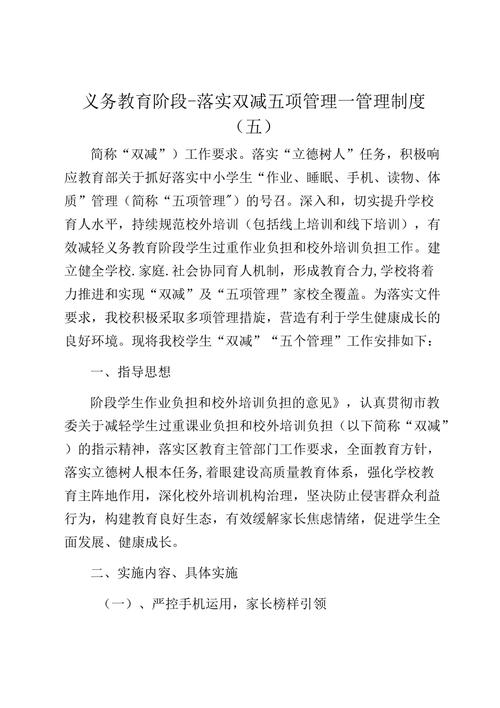一、新建工作簿(文件):
1、在開始界面,單擊左側的【新建】按鈕,或單擊頂端的【新建标簽】按鈕。
2、已經打開工作簿時:
1)單擊快速訪問工具欄的【新建空白文檔】按鈕(如果已添加);
2)單擊“文件”,選擇“新建”選項,在擴展菜單中選擇“新建”選項;
3)單擊“文件”後面的下拉按鈕,在下拉列表中選擇“文件”選項,在擴展菜單中選擇“新建”選項。

二、打開工作簿(文件):
1、在開始界面,單擊左側的【打開】按鈕;
2、單擊快速訪問工具欄的【打開】按鈕;
3、單擊“文件”,選擇“打開”選項;
4、單擊“文件”後面的下拉按鈕,在下拉列表中選擇“文件”選項,在擴展菜單中選擇“打開”選項。
用以上方法打開“打開”對話框,選擇驅動器或文件夾,找到并選中要打開的文件,單擊【打開】按鈕;或者直接雙擊要打開的文件。

三、保存工作簿(文件):
一)保存文件:
1、單擊快速訪問工具欄的【保存】按鈕;
2、單擊“文件”,選擇“保存”選項;
3、單擊“文件”後面的下拉按鈕,在下拉列表中選擇“文件”選項,在擴展菜單中選擇“保存”選項。
第一次保存文件時,将彈出“另存為”對話框,選擇保存位置、命名工作簿後,點擊【保存】按鈕即可。

鼠标右鍵單擊工作簿标簽,在彈出的菜單中選擇“保存”,也可以保存工作簿。
二)另存文件:
1、單擊“文件”,選擇“另存為”選項,在擴展菜單中選擇一種文件格式,彈出“另存為”對話框,選擇保存位置、命名工作簿後,點擊【保存】按鈕。
2、單擊“文件”後面的下拉按鈕,在下拉列表中選擇“文件”選項,在擴展菜單中選擇另存為”選項,彈出“另存為”對話框,選擇保存位置、命名工作簿、選擇保存格式後,點擊【保存】按鈕。

也可以鼠标右鍵單擊工作簿标簽,在彈出的菜單中選擇“另存為”。
三)文件默認格式的設置:
單擊“文件”,選擇“選項”,打開“選項”對話框,選擇“常規與保存”選項卡,點擊“文檔保存默認格式”後面的下拉按鈕,從列表中選擇一種保存格式(默認情況下保存為後綴為“.xlsx”的文件),完成後單擊【确定】按鈕。

四、關閉工作簿:
一)關閉工作簿:
1、關閉當前呈激活狀态的工作簿:
1)單擊工作簿标簽上的【關閉】按鈕;
2)鼠标右鍵單擊工作簿标簽,在彈出的菜單中選擇“關閉”;
3)單擊“文件”後面的下拉按鈕,在下拉列表中選擇“文件”選項,在擴展菜單中選擇“關閉”選項。
2、關閉當前非激活狀态的工作簿:
鼠标右鍵單擊要關閉的工作簿标簽,在彈出的菜單中選擇“關閉”。
3、關閉“其他”工作簿:
鼠标右鍵單擊工作簿标簽,在彈出的菜單中選擇“關閉其他”,則隻保留所選工作簿、關閉其他所有已打開的工作簿。
4、關閉“右側”工作簿:
鼠标右鍵單擊工作簿标簽,在彈出的菜單中選擇“右側”,則關閉所選工作簿右側已打開的所有工作簿。
5、關閉所有工作簿:
1)鼠标右鍵單擊任意工作簿标簽,在彈出的菜單中選擇“全部”;
2)單擊“文件”後面的下拉按鈕,在下拉列表中選擇“文件”選項,在擴展菜單中選擇“關閉所有文檔”選項。

二)退出程序:
1)單擊主程序窗口右上角的【關閉】按鈕;
2)單擊“文件”,選擇“退出”選項;
3)單擊“文件”後面的下拉按鈕,在下拉列表中選擇“文件”選項,在擴展菜單中選擇“退出”選項。

下一篇:自學WPS表格2:工作表操作(一)
,更多精彩资讯请关注tft每日頭條,我们将持续为您更新最新资讯!